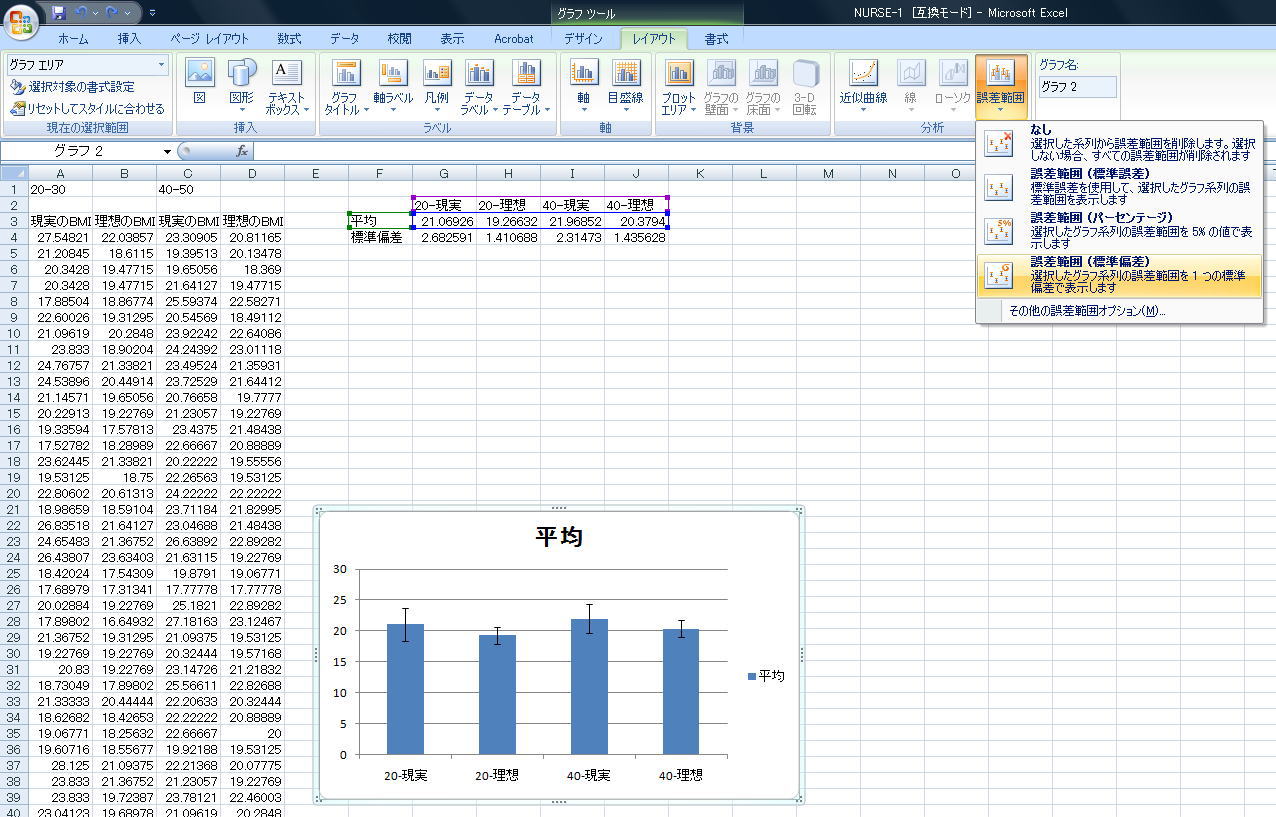本日の講義の目的
いままでは,データを自動的に生成して,集計表やグラフを作る練習をしました.
これからは実際のデータを使用して,練習をしていきたいと思います.
アンケートデータのグラフ化を行います.
今日の講義ではアンケートデータをそのまま使うのではなく,少し解析をするために,データを加工してからグラフを作る練習をします.
これからは実際のデータを使用して,練習をしていきたいと思います.
アンケートデータのグラフ化を行います.
今日の講義ではアンケートデータをそのまま使うのではなく,少し解析をするために,データを加工してからグラフを作る練習をします.
実際のデータによる解析
ここではデータの集計方法を実際のデータを用いて練習します.
【データの取り扱いの注意】
おかしなデータが含まれたものを解析すると,解析結果もおかしくなりますので,注意してください.
得られたデータで特異な値は故意に排除してはいけません.
ある条件を満たした上で,理由がある場合にそのデータを排除できます.
このときに理由がなく排除したときは,”データのねつ造”になりますので,絶対にしないでください.
”消したら終わり”という安易な気持ちで行うと大変なことになります.
検索:ある言葉を探すこと
置換:検索して文字列を置き換えること
データが少なければいいですが,種類が多くなると大変です.
たとえば都道府県など,コードをつけないとランダムに並ぶデータを整列させるために使います. (コードをつけないと漢字のJISコード順に基本的に並びます.)
次のリストにコードをつけてください.
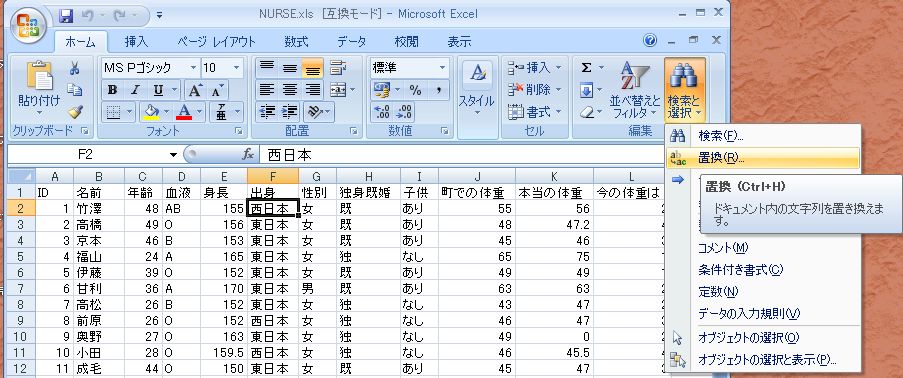

ここですべてをチェックするのは大変なので,オートフィルターの機能を使ってチェックする方法を学びます.
オフィス2007でのオートフィルタは・・・
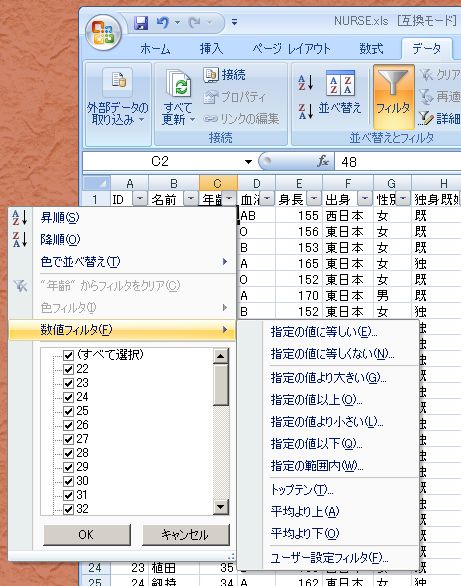
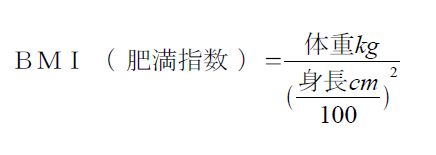
BMI(肥満指数)=肥満度合を示す指標.
教科書 P41 を見ながら作成.
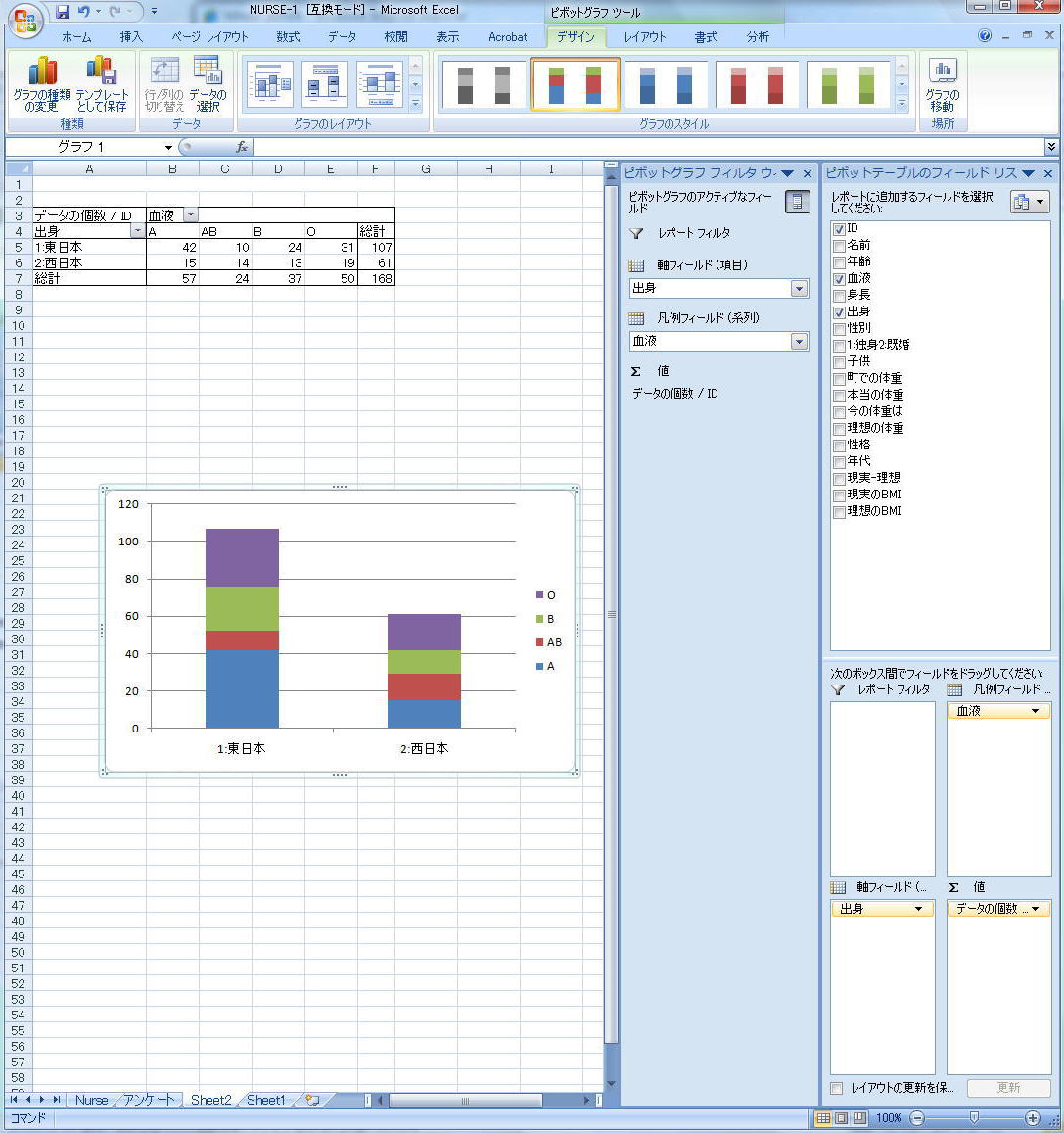
1.おかしなデータがないかをチェックする方法を学ぶ.
2.データを見やすく加工する.
方法を学びます.【データの取り扱いの注意】
おかしなデータが含まれたものを解析すると,解析結果もおかしくなりますので,注意してください.
得られたデータで特異な値は故意に排除してはいけません.
ある条件を満たした上で,理由がある場合にそのデータを排除できます.
このときに理由がなく排除したときは,”データのねつ造”になりますので,絶対にしないでください.
”消したら終わり”という安易な気持ちで行うと大変なことになります.
言葉の説明
漢字コード:コンピュータで管理するために番号を16進数で付けたもの.漢和辞典に記載されているJISコードに準拠検索:ある言葉を探すこと
置換:検索して文字列を置き換えること
練習
エクセルファイルをダウンロードしてください.1.アンケートデータの修正(1.3.3)
ここではコード(数字)を追加することで,データを順番通りに並べる練習をします.データが少なければいいですが,種類が多くなると大変です.
たとえば都道府県など,コードをつけないとランダムに並ぶデータを整列させるために使います. (コードをつけないと漢字のJISコード順に基本的に並びます.)
次のリストにコードをつけてください.
- 出身
- 性別
- 子供
- 性格
置換の仕方
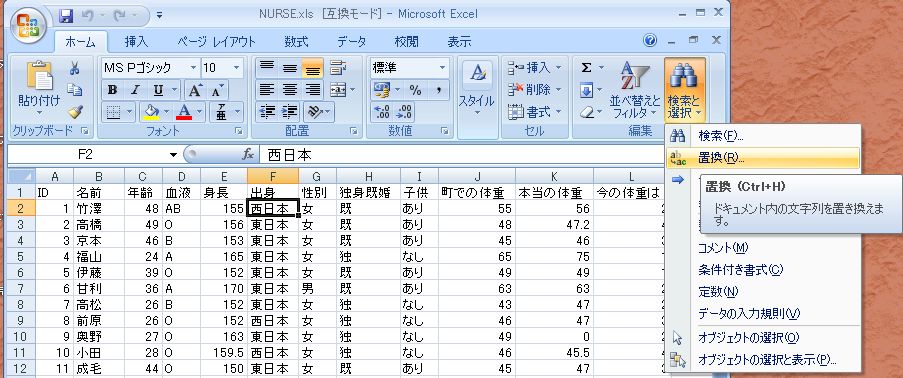

2.アンケートデータの論理的なチェック
入力は人間が行うので,必ずミスがあります.自分が入力したデータは完璧とは思わないでください.ここですべてをチェックするのは大変なので,オートフィルターの機能を使ってチェックする方法を学びます.
オフィス2007でのオートフィルタは・・・
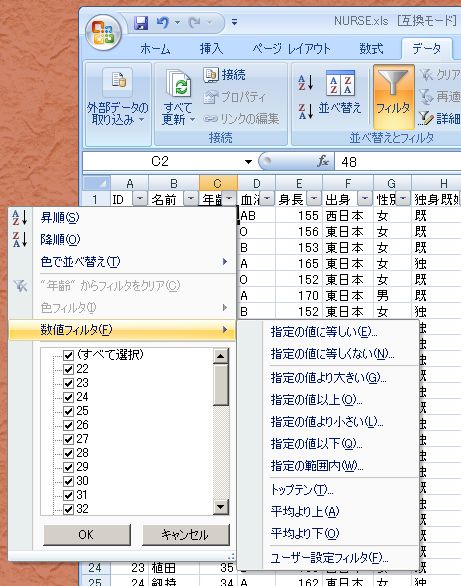
3.新規データの追加
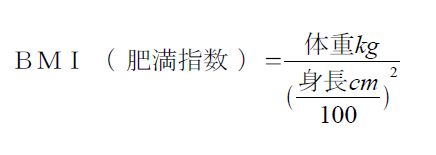
BMI(肥満指数)=肥満度合を示す指標.
教科書 P41 を見ながら作成.
4.クロス集計表の作成(1.3.6アンケートデータの活用)
教科書 P42 を見ながら作成.5.棒グラフの作成.
教科書 P44 を見ながら作成.グラフのタイトル、軸ラベルを附与するなど、他人が理解できるように加工修正する。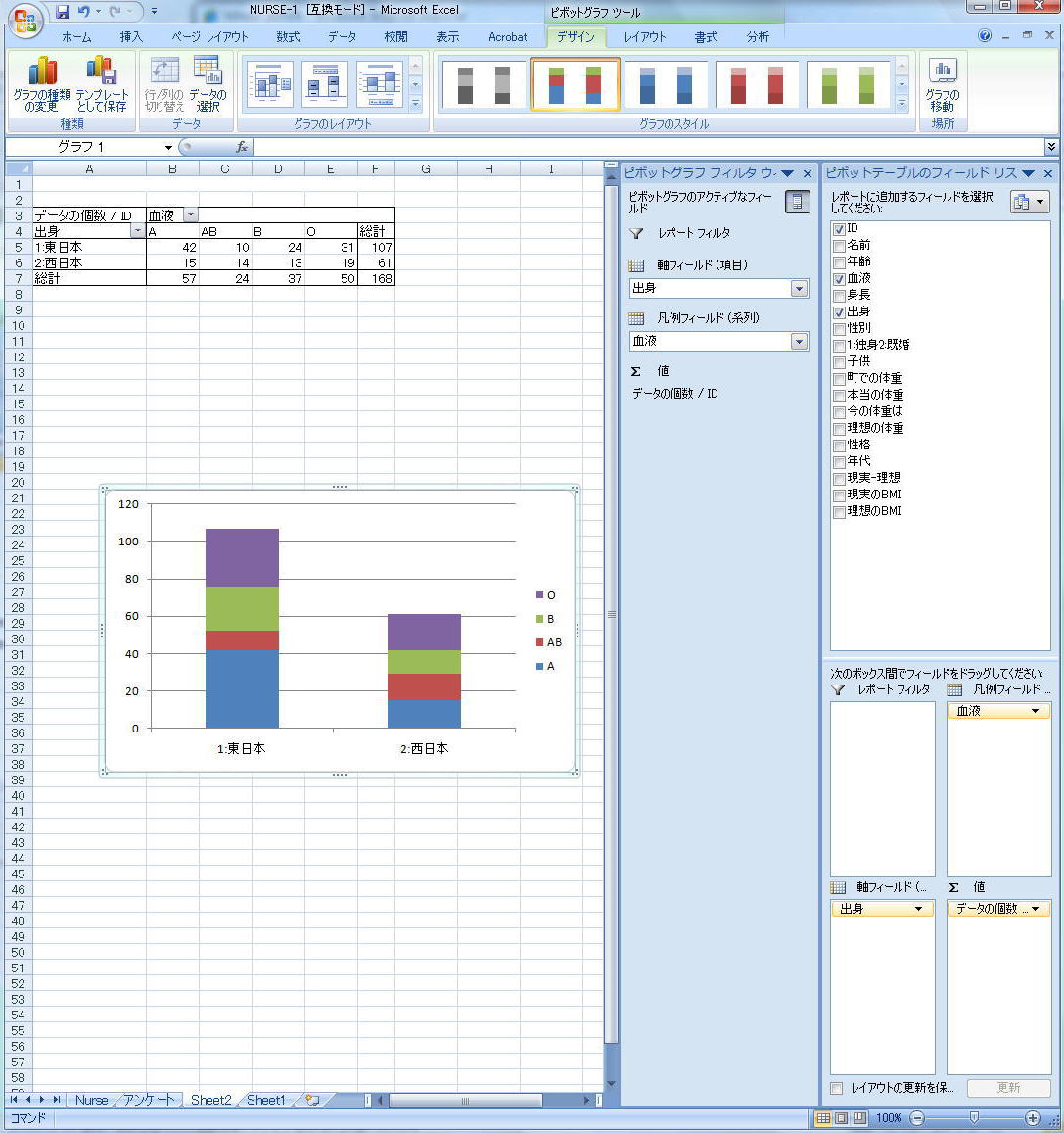
●折れ線グラフの作成(1.4.2)
大まかな流れ
- オートフィルタで20-30代と40-50代に現実・理想のBMIを分ける.
- 新しいシートに貼り付ける.
- BMIを15から30での個数を数える.(frequency関数)
- 折れ線グラフを作成する.
グラフタイトル、軸ラベルなど附与し、他人が理解できるグラフにする。
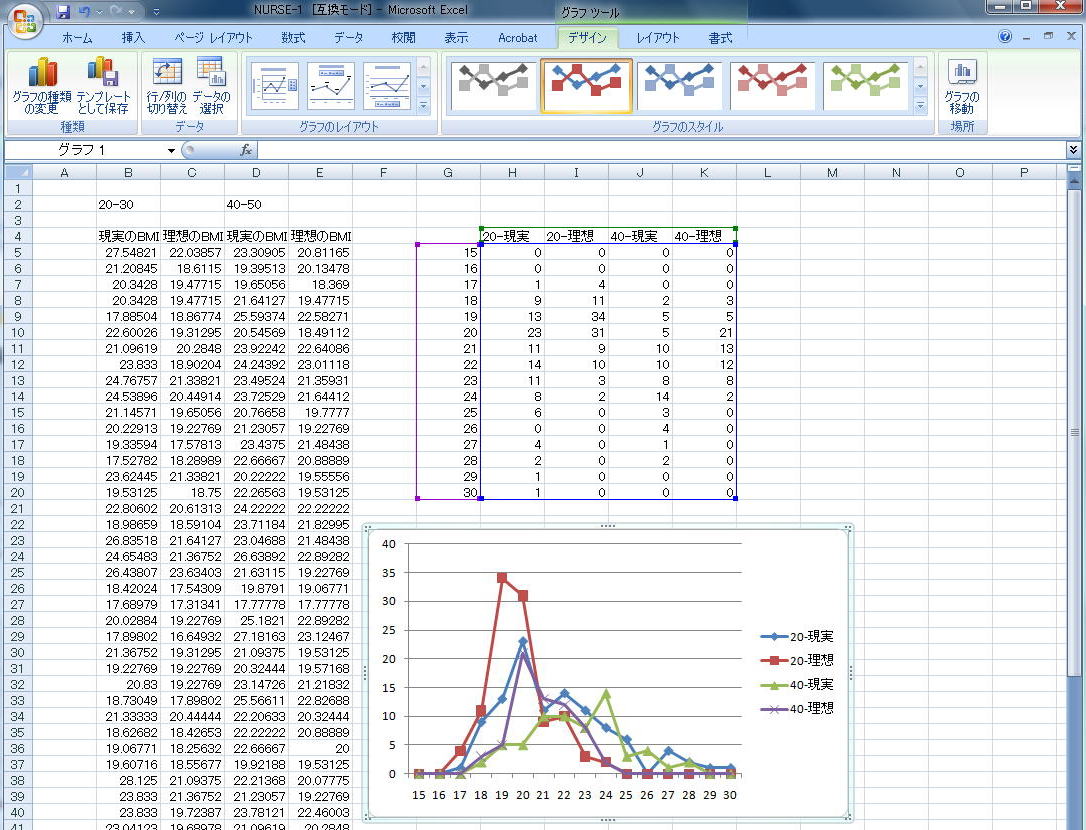
●平均値の表示(1.4.3)
平均と標準偏差(Standard Deviation)は統計量の基本であり、あらゆる統計解析で用いる。それぞれを求める関数を理解すること。
分散=((データ−平均値)の2乗)の総和÷個数
標準偏差=(分散)の平方根
大まかな流れ
- AVERAGE関数およびSTDEV関数を用いて、20-30代と40-50代の現実・理想BMIの平均と標準偏差を求める。
- 棒グラフを作成
- グラフツールのレイアウト設定で誤差範囲を指定
グラフタイトル、軸ラベルなど附与し、他人が理解できるグラフにする。